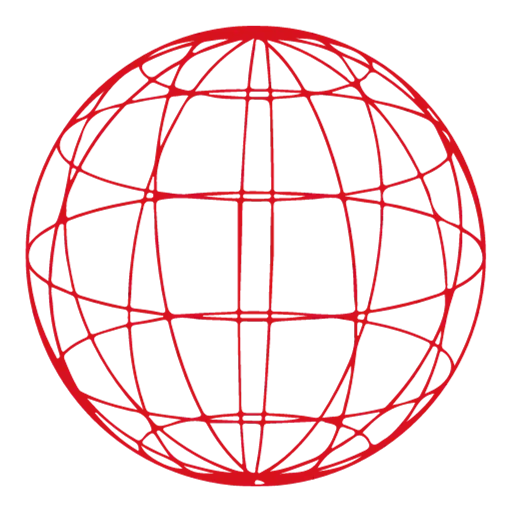Google Analytics ja WordPress – Miten seurata kävijöitä?
Google Analytics on yksi tehokkaimmista työkaluista verkkosivuston liikenteen seuraamiseen ja analysointiin. Sen avulla voit saada arvokasta tietoa kävijöistäsi, heidän käyttäytymisestään ja sivustosi suorituskyvystä. Tässä artikkelissa käymme läpi, miten voit integroida Google Analyticsin WordPress-sivustoosi ja seurata kävijöitäsi tehokkaasti.
Miksi käyttää Google Analyticsia?
Google Analytics tarjoaa kattavan kuvan verkkosivustosi suorituskyvystä. Sen avulla voit seurata muun muassa seuraavia tietoja:
Kävijämäärät
Sivukatselut
Käyttäjien käyttäytyminen
Sivuston latausajat
Konversiot ja tavoitteet
Liikenteen lähteet
Nämä tiedot auttavat sinua ymmärtämään, miten kävijät käyttävät sivustoasi ja missä voit parantaa käyttäjäkokemusta sekä sivustosi tehokkuutta.
Google Analyticsin asentaminen WordPressiin
Google Analyticsin integrointi WordPress-sivustoon on helppoa ja voidaan tehdä muutamalla eri tavalla. Tässä kaksi yleisintä tapaa:
1. Google Analytics -laajennuksen käyttö
Helpoin tapa asentaa Google Analytics WordPress-sivustoon on käyttää laajennusta. Suosittuja laajennuksia ovat esimerkiksi MonsterInsights ja Google Site Kit. Näiden laajennusten avulla voit helposti asentaa seurantakoodin ja saada analytiikkatiedot suoraan WordPress-hallintapaneeliin.
Askel askeleelta ohje MonsterInsightsin asentamiseen:
Asenna ja aktivoi MonsterInsights-laajennus WordPress-hallintapaneelissa.
Mene MonsterInsights-asetuksiin ja valitse ”Aloita asennus”.
Kirjaudu sisään Google-tililläsi ja salli MonsterInsightsin käyttää Google Analytics -tiliäsi.
Valitse seurattava sivusto Google Analytics -tililtäsi.
Valitse seurantavaihtoehdot ja tallenna asetukset.
2. Seurantakoodin manuaalinen lisääminen
Toinen tapa on lisätä Google Analyticsin seurantakoodi manuaalisesti WordPress-sivustosi koodiin. Tämä voidaan tehdä seuraavasti:
Askel askeleelta ohje seurantakoodin lisäämiseen:
Rekisteröidy palveluun ja luo uusi seurantaominaisuus.
Kopioi seurannan jäljitystunniste (Tracking ID).
Kirjaudu sisään WordPress-hallintapaneeliin ja mene kohtaan ”Ulkoasu” > ”Editor” (tai ”Theme Editor”).
Etsi teemasi header.php-tiedosto ja avaa se.
Liitä Google Analytics -seurantakoodi -tunnisteen alle.
Tallenna muutokset ja tarkista, että koodi on asennettu oikein.
Seurantatietojen analysointi
Kun se on asennettu ja kerää dataa, voit alkaa analysoida sivustosi suorituskykyä. Tässä muutamia tärkeitä raportteja, joita kannattaa seurata:
Yleisöraportit:
Kävijämäärät ja uusien kävijöiden osuus
Demografiatiedot (ikä, sukupuoli, sijainti)
Teknologia (laitteet, selaimet)
Käyttäytymisraportit:
Suosituimmat sivut
Sivustolla vietetty aika
Poistumisprosentti
Liikenteen lähteet:
Orgaaninen liikenne (hakukoneet)
Suorat käynnit (URL-osoitteen suora syöttäminen)
Viittaukset (muut verkkosivustot)
Sosiaalinen media
Konversioraportit:
Tavoitteet ja konversioprosentit
Muuntopolut
Yhteenveto
Google Analytics on välttämätön työkalu kaikille verkkosivustojen omistajille ja markkinoijille. Sen avulla voit seurata ja analysoida sivustosi liikennettä, käyttäjien käyttäytymistä ja sivuston suorituskykyä. Integroimalla Google Analyticsin WordPress-sivustoosi voit saada arvokasta tietoa, jonka avulla voit parantaa sivustosi tehokkuutta ja käyttäjäkokemusta.
Ulkoiset linkit:
MonsterInsights – Google Analytics laajennus
Google Site Kit – Googlen virallinen laajennus
Google Analytics – Rekisteröidy ja asenna